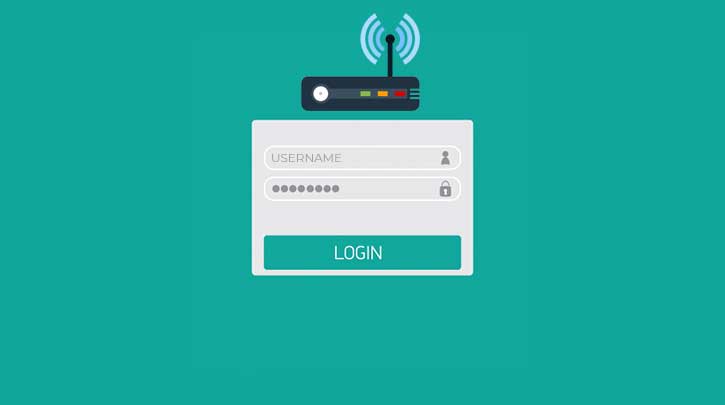Daftar Isi
Pasti rasanya sangat menyebalkan jika baterai laptop tiba-tiba habis di tengah-tengah pekerjaan, tapi charger malah tidak bisa mengisi daya. Hal pertama yang harus dilakukan adalah memeriksa dan memperbaiki charger laptop tersebut agar bisa digunakan kembali. Untuk pemilik laptop Asus berikut ini adalah cara memperbaiki charger laptop Asus tidak bisa mengisi yang bisa dilakukan:

1. Periksa Colokan Kabelnya Chargernya
Hal pertama yang harus dipastikan adalah colokan kabel chargernya apakan sudah ditancapkan dengan benar pada laptop? Periksa dengan seksama apakah colokan charger sudah berada di posisi port yang benar dan dengan posisi yang benar.
Ini penting dilakukan karena jika colokan tidak tepat pada portnya maka otomatis daya dari charger tidak bisa masuk ke dalam laptop. Usahakan setiap melakukan charging masukan colokan kabel charger lurus ke dalam portnya jangan miring karena lama kelamaan akan merusak port charger pada laptop.
2. Lepas Baterai dari Laptop
Proses tidak mengisi terkadang bisa terjadi akibat permasalahan pada baterai laptop, bukan pada chargernya. Untuk memastikan hal tersebut maka pemilik laptop Asus bisa melepas baterai dari laptop untuk menormalkan fungsi laptop kembali sehingga bisa diisi daya kembali.
Namun perlu diketahui jika tidak semua laptop Asus bisa dilepas baterainya, karena Sebagian laptop Asus memiliki baterai tanam. Jika laptop yang bermasalah termasuk laptop dengan baterai tanam, maka langkah ini tidak bisa dilakukan dan bisa melakukan cara lainnya.
3. Dinginkan Laptop dan Adaptor Beberapa Saat Jika Panas
Baterai laptop sebenarnya sangat peka terhadap suhu yang panas, baterai laptop akan bermasalah jika laptop mengalami overheat. Apabila suhu laptop meningkat terus maka akan mengakibatkan gangguan pada baterai sehingga terkadang baterai tidak bisa diisi daya.
Overheat ini sering terjadi pada laptop keluaran lama dibanding dengan laptop keluaran terbaru. Pastikan ventilasi udara lancar dan tidak terhalang debu sehingga tidak terjadi overheat pada laptop. Mendinginkan laptop beberapa saat akan membantu proses pengisian daya pada laptop Asus agar dapat kembali normal.
Selain laptopnya adaptor juga tidak akan berfungsi dengan baik jika terlalu lama digunakan dan panas. Untuk itu coba cabut adaptor sebentar dan diamkan untuk menurunkan suhu adaptor. Jika adaptor sudah tidak bersuhu tinggi lagi maka proses pengisian daya bisa dilanjutkan.
4. Pastikan Kabel Charger Tidak Terlilit atau Patah
Terkadang saat melakukan pengisian daya, kabel tidak diatur dengan benar sehingga melakukan pengisian dengan keadaan kabel terlilit. Jika hal ini terjadi dalam waktu lama maka serabut tembaga pada kabel lama-kelamaan akan patah di dalamnya, meskipun di luar terlihat bagus. Maka pastikan kabel tidak terlilit saat melakukan charging.
5. Periksa Konektor, Voltase dan Ampere pada Charger
Cara memperbaiki charger laptop Asus yang tidak bisa mengisi juga bisa dilakukan dengan memeriksa konektor, voltase serta ampere charger. Mungkin saja selama ini menggunakan charger all in yang bisa digunakan untuk mengisi daya pada semua jenis laptop.
Oleh sebab itu saat tidak bisa charging maka periksalah untuk memastikan voltase pada charger dan laptop sama sehingga bisa terjadi pengisian. Charger yang berbeda voltase dan ampere nya dengan laptop akan menghambat pengisian bahkan tidak mengisi. Jika hal ini yang terjadi maka harus menukar charger dengan charger yang sesuai untuk tipe laptop Asus yang bermasalah.
Baca juga : Cara meredupkan layar laptop Lenovo ThinkPad
Nah itulah cara memperbaiki charger laptop Asus tidak mengisi yang bisa dilakukan sendiri tanpa harus pergi ke service. Jadi sekarang pemilik laptop Asus tidak perlu bingung jika tiba-tiba keluar peringatan “not charging” pada laptop. Namun jika cara-cara di atas sudah dilakukan dan masih tidak bisa mengisi, maka memang butuh pergi ke ahlinya atau tempat servis.